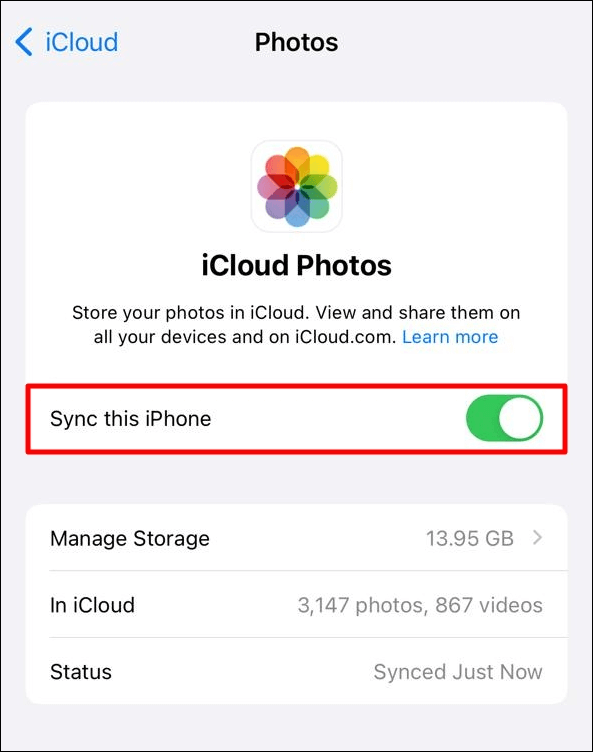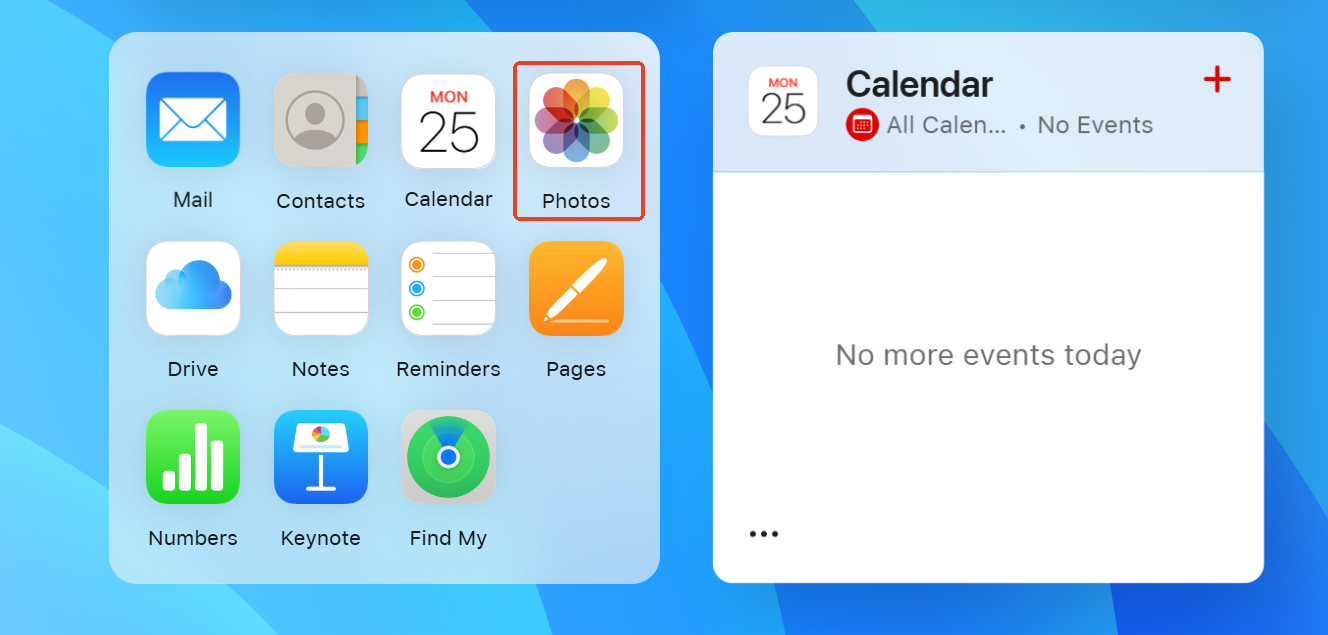Como excluir fotos do iCloud e mantê-las no iPhone
Perguntas da Comunidade Apple: Como faço para excluir fotos do iCloud e mantê-las no iPhone?
Resposta rápida: Primeiro, desative a sincronização de fotos do iCloud no seu iPhone. Depois, vá para iCloud.com > Fotos > escolha as fotos > Excluir.
É fácil apagar fotos do iCloud. Mas você pode manter essas fotos no seu iPhone antigo? A resposta é sim. Você pode liberar seu armazenamento do iCloud apagando as fotos e mantendo-as no seu iPhone. Isso ajuda a fazer backup de seus dados importantes mantendo as fotos no seu iPhone antigo. Neste guia, mostrarei as etapas detalhadas para apagar fotos do iCloud, mas não do iPhone.
Desligue a sincronização de fotos do iCloud no iPhone primeiro
Antes de excluir fotos do iCloud , você deve saber duas situações:
- Se você ativou a sincronização de fotos do iCloud: excluir fotos do iCloud as excluirá dos dispositivos vinculados à mesma conta do iCloud.
- Se você não ativou a sincronização de fotos do iCloud: você pode excluir fotos do iCloud, mas mantê-las em seus dispositivos.
Depois que você apagar fotos do iCloud, elas serão removidas de todos os dispositivos que usam o mesmo ID Apple, a menos que você tenha desabilitado a sincronização de fotos do iCloud. Se você quiser apagar fotos do iCloud, mas não do iPhone, você deve primeiro desativar a sincronização de fotos do iCloud . Veja como desativar a sincronização de fotos do iCloud no seu iPhone.
Passo 1. Abra os "Ajustes" do seu iPhone e toque no seu nome na parte superior.
Passo 2. Vá até "iCloud" e selecione "Fotos".
Etapa 3. Desative "Sincronizar este iPhone". Isso interromperá a sincronização das fotos do seu iPhone com o iCloud.
![desabilitar a opção sincronizar este iphone]()
Como excluir fotos do iCloud, mas não do iPhone [2 maneiras]
Certifique-se de que a sincronização esteja desativada no seu iPhone, e você pode apagar fotos do iCloud enquanto as mantém no seu iPhone. Há duas maneiras de apagar fotos do iCloud, mas não do iPhone.
Método 1. iCloud.com
A primeira maneira é apagar fotos com iCloud.com. Desligue suas Fotos do iCloud e siga os passos para apagar fotos do iCloud, mas não do iPhone.
Etapa 1. Acesse iCloud.com por meio de um navegador da web.
Etapa 2. Entre com sua conta e senha do iCloud.
Etapa 3. Escolha " Fotos " no iCloud.
![toque em fotos no site do icloud]()
Etapa 4. Escolha as fotos que deseja excluir. (📝 Dica: se quiser selecionar todas as fotos, pressione as teclas Ctrl + A no seu teclado.)
Etapa 5. Clique no ícone da lixeira no canto superior direito para excluir fotos do iCloud.
![icloud apagar fotos]()
Método 2. EaseUS MobiMover
Se você quiser excluir todas as fotos do iCloud, você pode fazer isso diretamente usando um gerenciador confiável do iCloud - EaseUS MobiMover . Com o MobiMover, você pode gerenciar com flexibilidade o armazenamento do iCloud MobiMover, incluindo a exclusão de fotos do iCloud, a transferência de fotos do iCloud para um PC, etc. Se você quiser apenas liberar espaço de armazenamento do iCloud, o MobiMover pode ajudá-lo a fazer backup e transferir suas fotos do iCloud para o seu computador , e então você pode excluí-las do iCloud.
Como um gerenciador do iCloud, o EaseUS MobiMover pode ajudar você a:
- Gerenciamento de arquivos: fornece uma interface intuitiva para os usuários navegarem e gerenciarem arquivos no iCloud, excluirem e adicionarem arquivos, etc.
- Transferência de dados: transfira fotos, vídeos, contatos e outros dados para dispositivos ou computadores usando o iCloud.
- Backup e restauração: suporta backup de dados do iCloud para o computador ou do computador para o iCloud para garantir a segurança dos dados.
- Gerenciamento em lote: permite que os usuários baixem ou carreguem fotos no iCloud em lotes para melhorar a eficiência.
- Sincronização de contas: suporta sincronização de dados entre duas contas na nuvem, como iCloud para iCloud ou iCloud para Google Drive.
Baixe o EaseUS MobiMover no seu computador e siga os passos para excluir fotos do iCloud, mas não do iPhone:
Etapa 1. Abra o EaseUS MobiMover no seu computador, clique em Gerenciador do iCloud e entre com seu ID Apple e senha.
![gerente do icloud entrar no icloud]()
Passo 2. Então, você poderá verificar o uso do espaço do iCloud. Você também pode escolher uma categoria para gerenciar: Contatos, Calendário, Fotos, Notas e Lembretes.
![gerenciador de icloud data icloud]()
Etapa 3. Selecione a categoria e clique nos cinco botões na parte superior para gerenciar suas Fotos/Contatos/Calendário/Notas/Lembretes do iCloud.
![fotos do icloud]()
- Download: Baixe os itens selecionados para o seu computador, unidade flash USB, disco rígido externo ou outro dispositivo de armazenamento conectado ao seu computador.
- Upload: Selecione os arquivos no seu computador ou disco rígido externo e carregue-os no armazenamento do iCloud.
- Sincronizar: Entre em outra conta do iCloud e os dados selecionados serão sincronizados com outra conta do iCloud.
- Excluir: Exclui os dados selecionados do iCloud.
- Atualizar: clique em Atualizar para verificar quaisquer alterações feitas nos dados do iCloud.
📝 Dica: É recomendável ter um backup das suas fotos no seu iPhone antes de excluí-las do iCloud. O EaseUS MobiMover é uma ferramenta poderosa de backup de fotos. Ele pode ajudar você a fazer backup de todas as fotos no computador com um clique. Se houver uma falha no sistema iOS, suas fotos podem ser excluídas do seu iPhone. Para evitar perda de dados, faça backup das suas fotos primeiro.
Conclusão
Ao desabilitar o iCloud Photos, você pode apagar fotos do iCloud, mas não do iPhone. Então, há duas maneiras de apagar fotos do iCloud, incluindo iCloud.com e EaseUS MobiMover. EaseUS MobiMover é uma opção melhor para apagar todas as fotos do seu iCloud e mantê-las seguras. Você pode efetivamente manter suas fotos no seu dispositivo enquanto libera espaço no iCloud. É melhor ter backups de suas fotos importantes para evitar perdas acidentais.
Perguntas frequentes sobre como excluir fotos do iCloud, mas não do iPhone
1. Como faço para limpar o armazenamento do iCloud sem excluir fotos no meu iPhone?
Há muitas maneiras de limpar o armazenamento do iCloud. Você pode excluir apps não utilizados do iCloud, otimizar o iCloud Drive, excluir mensagens antigas, excluir backups antigos e limpar o armazenamento de e-mail.
2. Como faço para excluir fotos do iPhone, mas não do iCloud?
Passo 1. No seu iPhone, vá em "Ajustes" > "iCloud" > "Fotos".
Etapa 2. Desative "Sincronizar este iPhone".
Etapa 3. Abra o aplicativo "Fotos" no seu iPhone e selecione as fotos que deseja excluir.
3. Como sincronizo fotos com o iCloud?
Sincronizar do iPhone: Vá em Ajustes > Seu nome > iCloud > Fotos. Ative Sincronizar este iPhone.
Sincronizar do computador: acesse iCloud.com > selecione Fotos > ícone Carregar.
Compartilhe esta postagem com seus amigos se ela for útil para você!